Si les enceintes équipées de TV Android ne manquent pas de talent, ils font de mauvais compagnons pour explorer internet. La faute est le manque de navigateurs dans le Play Store et la difficulté pour surfer simplement avec une télécommande.
Récupérer l’Apk de Google Chrome
Pour disposer de Chrome ou de votre navigateur habituel grands absents de la version Android TV de la boutique d’applis de Google, vous devez récupérer le fichier APK sur un site spécialisé tel apkpure.com.
Dans le champ de recherche, tapez Google Chrome et validez avec Entrée. Choisissez l’app Chrome : rapide et sécurisé et cliquez sur Téléchargement APK. Puis transférez le fichier sur votre Android TV.
Installez un gestionnaire de fichiers comme File Commander à partir du Play Store, puis copiez l’APK préalablement enregistré sur une clé USB. un lecteur partagé en réseau ou sur votre espace Google Drive.
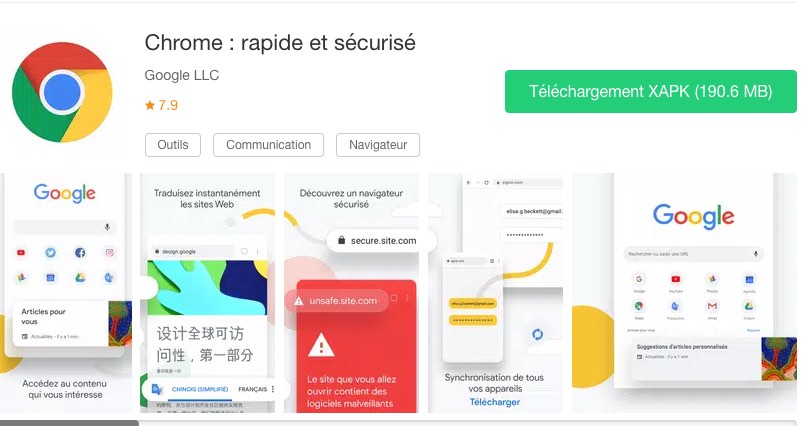
Installer le navigateur
Pour un fichier sauvegardé sur un emplacement réseau, cliquez sur Préférences relatives à votre appareil, Stockage, Transférer des fichiers sur le réseau local dans les Paramètres du boîtier Android TV. Recopiez l’adresse IP indiquée dans la barre d’adresse de TV File Commander Saisissez le nom d’utilisateur et le mot de passe si le dossier partagé est protégé. Pointez longuement sur le fichier APK et Ouvrir. Autorisez l’accès aux contenus ne provenant pas du Play Store et finalisez l’installation de Chrome
Brancher un clavier et une souris
La télécommande des boîtiers Android TV n’est guère adaptée à la navigation internet. Revenez donc aux classiques clavier et souris. Avec des modèles filaires, il suffit de brancher le périphérique au port USB du boîtier. Le matériel est automatiquement détecté. Mais pour surfer depuis un canapé, mieux vaut préférer un davier Bluetooth disposant d’un touchpad intégré.